Печать с использованием параллельного соединения
В этом разделе приведено описание установки драйвера принтера с использованием параллельного порта. (Процедура выполняется на базе ОС Windows XP. Процедура отличается в зависимости от используемой операционной системы.)
Для использования принтера, соединенного через параллельный интерфейс, при инсталляции драйвера принтера щелкните на [LPT1].
![]()
Для установки драйвера требуются права администратора. Войдите в систему в качестве члена группы администраторов.
Если используется операционная система Windows XP Professional/Vista x64, Windows Server 2003/2003 R2/2008 x64, необходимо загрузить драйвер принтера с веб-сайта поставщика. Выберите этот принтер и используемую операционную систему, и загрузите соответствующий драйвер.
![]() Закройте все работающие приложения.
Закройте все работающие приложения.
![]() Вставьте компакт-диск в привод компакт-дисков.
Вставьте компакт-диск в привод компакт-дисков.
Начинается инсталляция.
Функция автозапуска может не работать при определенных настройках операционной системы. В этом случае запустите файл "Setup.exe" из корневой папки компакт-диска.
![]() Выберите язык интерфейса и нажмите кнопку [ОК].
Выберите язык интерфейса и нажмите кнопку [ОК].
![]() Щелкните [M-драйвер].
Щелкните [M-драйвер].
Запускается Мастер установки принтера.
![]() Нажмите кнопку [Далее >].
Нажмите кнопку [Далее >].
![]() Выберите [Локальный принтер, подключенный к этому компьютеру], затем щелкните [Далее>].
Выберите [Локальный принтер, подключенный к этому компьютеру], затем щелкните [Далее>].
![]() Выберите [LPT1: (рекомендуемый порт принтера] в списке [Использовать следующий порт], затем нажмите [Далее>].
Выберите [LPT1: (рекомендуемый порт принтера] в списке [Использовать следующий порт], затем нажмите [Далее>].
![]() Щелкните [С диска...], затем [Обзор...].
Щелкните [С диска...], затем [Обзор...].
Если приводу компакт-дисков назначена буква D, информационный файл установки драйвера принтера (Printer.inf) находится в папке "D:\DRIVERS\MDriver\(Язык)\".
![]() При необходимости измените имя принтера.
При необходимости измените имя принтера.
![]() Чтобы использовать этот принтер по умолчанию, выберите [Да], затем щелкните [Далее>].
Чтобы использовать этот принтер по умолчанию, выберите [Да], затем щелкните [Далее>].
![]() Чтобы использовать принтер для совместной работы в сети, выберите [Имя совместно используемого устройства] и щелкните [Далее>]. Если использовать принтер для совместной работы в сети не требуется, выберите [Не использовать этот принтер для совместной работы] и щелкните [Далее>].
Чтобы использовать принтер для совместной работы в сети, выберите [Имя совместно используемого устройства] и щелкните [Далее>]. Если использовать принтер для совместной работы в сети не требуется, выберите [Не использовать этот принтер для совместной работы] и щелкните [Далее>].
![]() Если выбрано [Имя совместно используемого устройства], заполните текстовые поля и щелкните [Далее>].
Если выбрано [Имя совместно используемого устройства], заполните текстовые поля и щелкните [Далее>].
![]() Если появится запрос на печать тестового сообщения, выберите [Нет], затем щелкните [Далее>].
Если появится запрос на печать тестового сообщения, выберите [Нет], затем щелкните [Далее>].
Печатать тестовую страницу можно лишь после завершения установки.
![]() Щелкните [Готово].
Щелкните [Готово].
Если появится диалоговое окно [Установка программного обеспечения], щелкните [Продолжить].
![]()
Чтобы прервать установку драйвера, нажмите кнопку [Отмена] до завершения установки.